Verjaardagsmeldingen uitschakelen in Windows 10
Bijgewerkt Januari 2023: Krijg geen foutmeldingen meer en vertraag je systeem met onze optimalisatietool. Haal het nu op - > deze link
- Download en installeer de reparatietool hier.
- Laat het uw computer scannen.
- De tool zal dan repareer je computer.
De Windows 10 Agenda-app geeft standaard automatisch verjaardagsmeldingen op het bureaublad weer, zodat u uw dierbaren en naasten op hun verjaardagen kunt wensen. Naast verjaardagen kun je ook andere belangrijke evenementen, zoals een huwelijksverjaardag, aan de kalender toevoegen om meldingen te ontvangen.
Hoewel het een fantastische functie is om een verjaardagsmelding te krijgen, wordt deze functie soms vervelend. U wilt die verjaardagsmeldingen bijvoorbeeld niet zien terwijl u aan een belangrijke presentatie werkt.
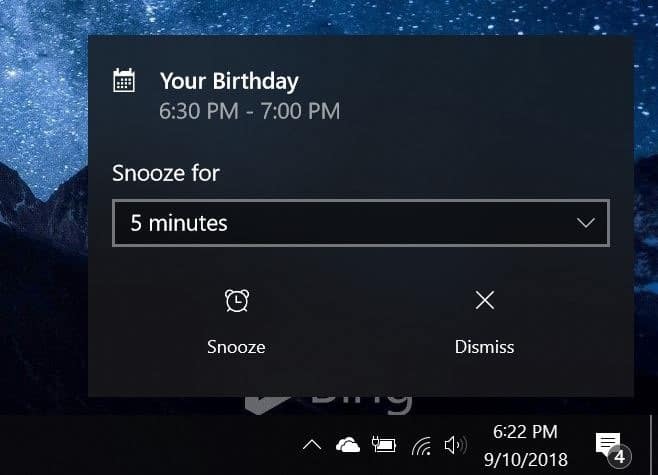
Als u zich ook ergert aan verjaardagsmeldingen op uw Windows 10-pc, kunt u deze uitschakelen.
Belangrijke opmerkingen:
U kunt nu pc-problemen voorkomen door dit hulpmiddel te gebruiken, zoals bescherming tegen bestandsverlies en malware. Bovendien is het een geweldige manier om uw computer te optimaliseren voor maximale prestaties. Het programma herstelt veelvoorkomende fouten die kunnen optreden op Windows-systemen met gemak - geen noodzaak voor uren van troubleshooting wanneer u de perfecte oplossing binnen handbereik hebt:
- Stap 1: Downloaden PC Reparatie & Optimalisatie Tool (Windows 11, 10, 8, 7, XP, Vista - Microsoft Gold Certified).
- Stap 2: Klik op "Start Scan" om problemen in het Windows register op te sporen die PC problemen zouden kunnen veroorzaken.
- Stap 3: Klik op "Repair All" om alle problemen op te lossen.
Schakel alleen verjaardagsmeldingen uit in Windows 10
Stap 1: open de Agenda-app.
Stap 2: Schakel in het linkerdeelvenster de optie Verjaardag of Verjaardagskalender uit.
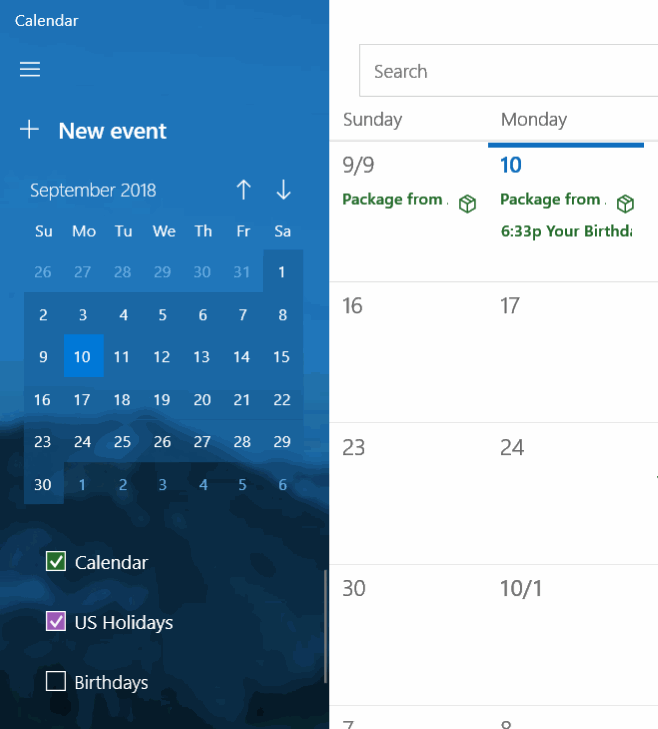
Dat is het! Vanaf nu zou je geen verjaardagsmeldingen meer moeten zien.
Schakel alle meldingen van de Agenda-app uit in Windows 10
Als je geen melding van de Agenda-app wilt zien, kun je alle meldingen van de Agenda-app uitschakelen. Hier is hoe je dat doet.
Stap 1: open de app Instellingen. Navigeer naar Systeem \u0026 gt; Meldingen \u0026 amp; acties .
Stap 2: schakel in het gedeelte Meldingen van deze afzenders de Agenda-app uit om alle meldingen van de Agenda-app uit te schakelen.
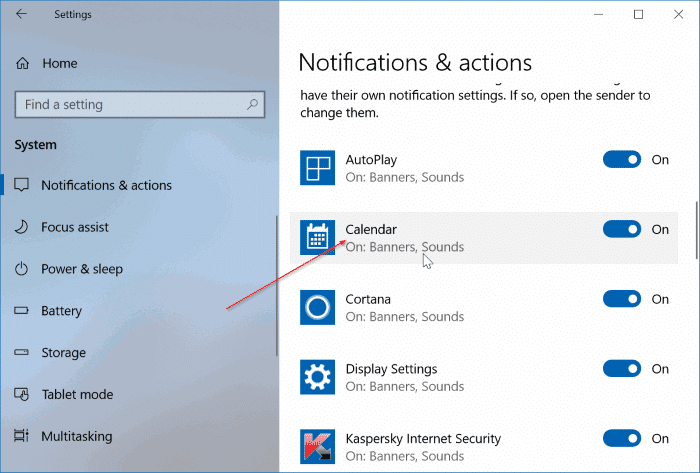
Klik op het item Agenda in de app om de meldingsinstellingen voor de Agenda-app te zien.
Verjaardagsmeldingen uitschakelen op het vergrendelingsscherm
Naast bureaubladmeldingen geeft Windows 10 ook verjaardagsmeldingen weer op het vergrendelingsscherm. Als u hetzelfde wilt stoppen, volgt u de onderstaande aanwijzingen.
Stap 1: navigeer naar Instellingen \u0026 gt; Personalisatie \u0026 gt; Vergrendelscherm .
Stap 2: verwijder de Agenda -app uit Kies een app om het statusgedeelte met details weer te geven. Om dat te verwijderen, klikt u op het kalenderpictogram en selecteert u Geen of selecteert u een andere app.
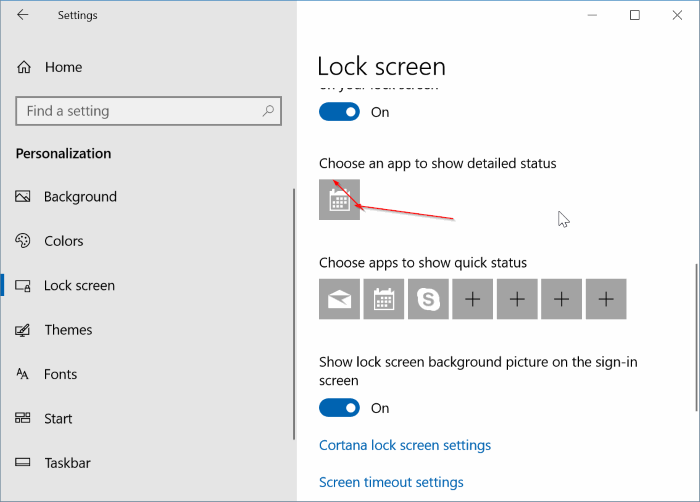
Ik hoop dat je deze gids nuttig vindt!

